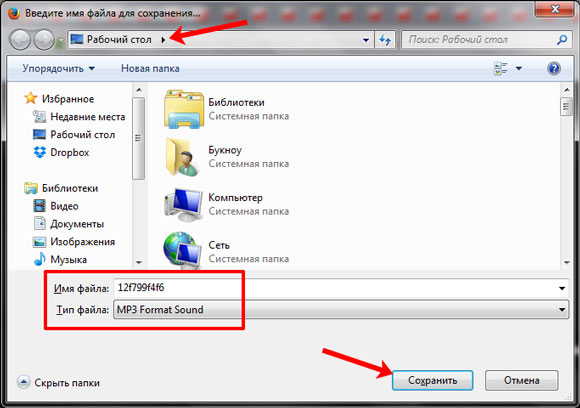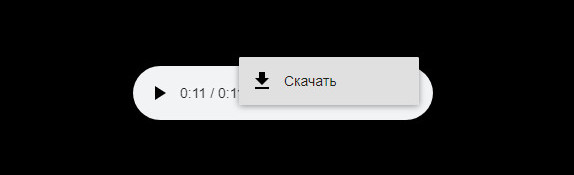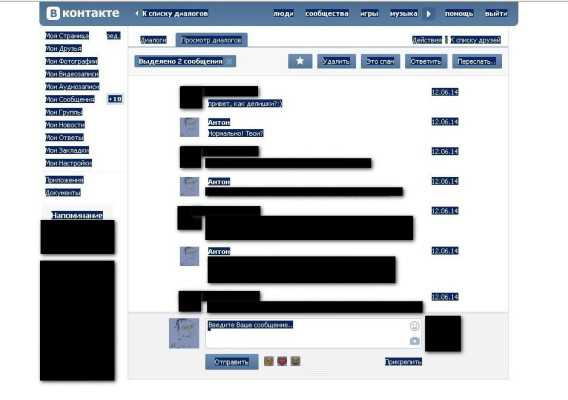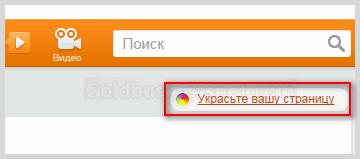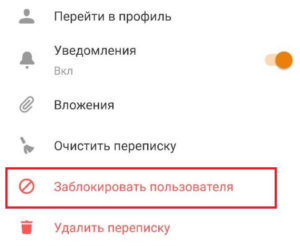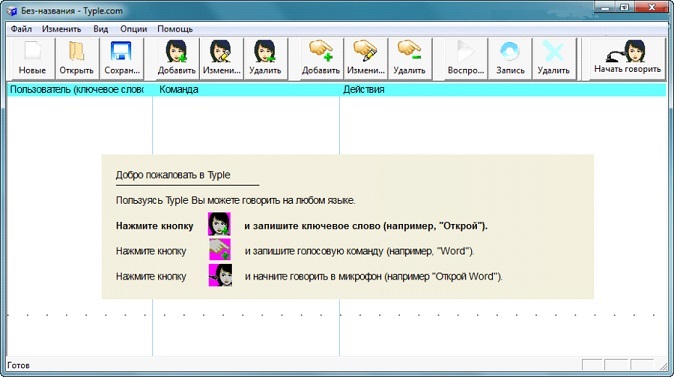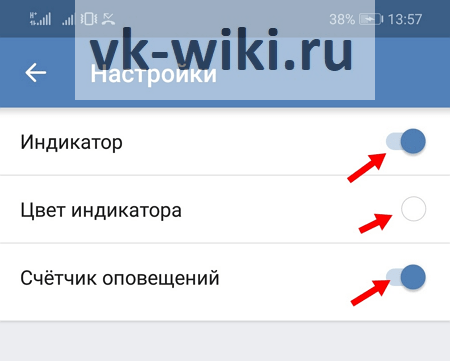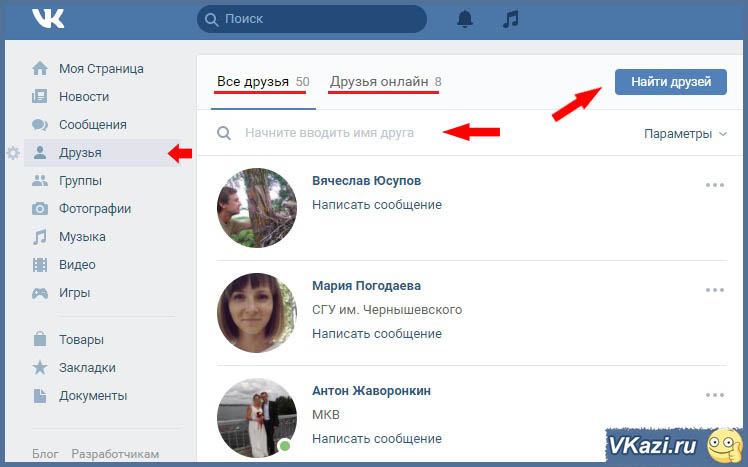Как сохранить голосовое сообщение из вк
Содержание:
- Как загрузить аудио сообщение при помощи кода веб-страницы
- Как оправить голосовое сообщение ВК на компьютере
- ЛовиВконтакте
- Как сохранять голосовые сообщения в ВК
- Почему может не работать
- Голосовые сообщения на компьютере
- Инструкция как отправить с компьютера
- Действия с аудиозаписями
- Загрузка видео через онлайн-сервисы
- Как голосовое сообщение из Вконтакте скачать на компьютер
Как загрузить аудио сообщение при помощи кода веб-страницы
Этот способ сохранить голосовое сообщение основана на использовании только веб-версии (только для компьютера). Но он является одним из безопасных, потому как нет необходимости скачивания дополнительных приложений или использование различных дополнений. Всё, что вам будет нужно — это браузер для открытия страницы ВКонтакте. Откройте свой профиль и голосовое сообщение, которое хотите скачать.
- Нажмите на сообщении ПКМ и выберите пункт из контекстного меню «Исследовать элемент»;
- Откроется окно веб-разработчика. Оно может размещаться в разных местах, в зависимости от браузера;
-
Здесь отыщите блоки «DIV», в котором должны быть ссылки, заканчивающиеся на расширения .mp3 или .ogg;
- Скопируйте одну из них и введите в новой вкладке браузера;
- После воспроизведения файла в новом окне, нажмите правой кнопкой на любом месте окна и выберите «Скачать как»;
- Укажите место на диске, куда нужно скачать этот файл и загрузите его.
Если вы не можете найти в окне исследования музыкальных файлов, нажмите 2 клавиши CTRL+F и введите в поиске .mp3 или .ogg, или воспользуйтесь окном поиска прямо в окне. Может быть, что одна из ссылок работать не будет, в этом случае вы можете воспользоваться другим типом файла. Обычно, их два.
Как оправить голосовое сообщение ВК на компьютере
Для записи голосового сообщения вам потребуется микрофон. В ноутбуках он находится в корпусе монитора, около видеокамеры. Если вы обладатель стационарного компьютера, то вам придется приобрести микрофон и подключить его.
Обычно, микрофон подключается к ПК через USB-порт. Позже зайдите в трей (панель значков, находящаяся, в правом нижнем углу), нажмите правой кнопкой мыши на значок «Громкоговоритель и наушники». Выберете ваш микрофон, как устройство по умолчанию.
Запустите браузер, которым вы обычно пользуетесь. Зайдите на вашу страничку ВКонтакте и откройте вкладку «Сообщения». Далее выбираете диалог с собеседником, которому вы желаете отправить сообщение и нажимаете на значок микрофона.
Далее удерживаете кнопку в течении записи вашей речи. Вы можете мгновенно отправить сообщение, а можете остановить запись и прослушать ваш монолог. Если вас не устраивает проговоренная вами фраза или слово, то у вас имеется возможность стереть аудиозапись.
Голосовые сообщения в мобильном приложении
С отправкой аудиозаписей через компьютер мы разобрались? Теперь разберемся, как отправить сообщение через мобильное приложение. Тут аналогичный процесс. Сначала, откроем интересующий вас диалог. Нажимаем на кнопку микрофона и зажимаем ее, пока вы не закончите говорить. А далее нажимаем на кнопку «Отправить». Если вас чем-то не устраивает голосовая аудиозапись, то смахните ее в левую сторону.
Небольшой совет! В самом начале, при записи аудиосообщения, сделайте паузу буквально на одну секунду, а уже потом ведите речь. Также поступите и в конце, когда будите завершать сообщение. Делается данная процедура для того, чтобы не было обрывков фраз в начале и в конце голосового сообщения.
Режим «Свободные руки»
Бывают моменты, когда у вас заняты руки, но вам требуется отправить голосовое сообщение. Допустим, вы хотите записать свою песня на гитаре и отправить другу, чтобы он послушал и оценил ваше мастерство.
Секрет трюка прост, как сибирский валенок: оттяните значок микрофона вверх. Вам не придется удерживать кнопку, ведь запись будет происходить в автоматическом режиме. Далее вы можете остановить и прослушать ее, а также сразу отправить собеседнику.
В чем преимущества голосовых сообщений перед печатными
- Скорость подачи информации. Вам не придется набирать многокилометровое сообщение на клавиатуре, если вы просто расскажете все словами. Это удобно, а также полезно – таким образом вы развиваете свою речь.
- Атмосфера настоящего разговора. Наверное, каждый пользователь во время переписки хотел бы слышать голос своего собеседника. Данную возможность добавили разработчики в последнем обновлении. Согласитесь, разговор стал более интересным.
Также существуют и недостатки голосовых сообщений:
- Окружающие люди. Не каждый человек хочет, чтобы окружающие слушали сообщения, адресованные именно ему. В этой ситуации могут помочь гарнитура или наушники. А что делать, если находитесь вне дома и не имеете наушники при себе? Тогда вам придется убавить громкость и поднести динамик к уху. Конечно же, это не очень удобно.
- Шум. При записи голосового сообщения, шум – главная проблема. Собеседник может просто не расслышать то, что вы сказали, поэтому вам придется снова перезаписывать сообщение. Также можно написать сообщение на клавиатуре, но на это уйдет больше времени, чем при записи аудио. Но придется пожертвовать: в данной ситуации качество информации ценнее, чем наличие времени. Поэтому, находясь в шумном кафе или на главной улице города, пользуетесь печатным способом ввода.
Наличие микрофона. Для телефона и ноутбука это не является проблемой. Но что делать, если вы обладаете стационарным компьютером и желаете общаться с собеседником с помощью голосовых сообщений? Конечно, вам придется приобрести микрофон, что является затратой, хоть и незначительной.
Подведем краткий итог статьи! Голосовые сообщения – полезная и удобная функция социальной сети В Контакте. Аудиосообщения можно записывать и с телефона, и с персонального компьютера – это является большим плюсом.
Как записать аудио на различных платформах было рассказано в статье. Голосовые сообщения позволяют пользователям экономить время и не печатать огромный текст.
Но есть и недостаток – чтобы записать сообщение, нужно отсутствие шума и, желательно, окружающих людей. Надеемся, данная статья была информативной для вас, и вы смогли понять, как отправить голосовое сообщение вк!
ЛовиВконтакте
Имеет простой и понятный интерфейс, максимальной приближенной к таковому в официальной версии социальной сети.
Ищите и загружайте любую необходимую вам музыку всего в один клик.
Предварительно прослушивайте выбранный хит, получайте подробную информацию об исполнителе или сопутствующем альбоме.
Программа требует обязательной авторизации внутри социальной сети ВКонтакте, после чего у пользователя появляется возможность качать файлы как через браузер, так и полноценный софт.
Все функции доступны абсолютно бесплатно и без дополнительной предоплаты. Скачать ЛовиВконтакте
Ещё одна программа, появившаяся практически сразу после самого ВКонтакте. Предоставляет возможность бесплатно загружать музыку без продолжительных установок вспомогательного софта. Сразу после инсталляции с предварительной авторизацией у вас появится универсальный плеер для прослушивания и загрузки музыки.
Особенности:
- простой в освоении софт, способный загружать музыку из социальной сети;
- поддержка любой версии ОС начиная с Windows XP;
- интегрированная поисковая строка;
- существует и обновляется начиная с 2007 года.
Скачать
Она существует на протяжении практически всего жизненного цикла социальной сети.
К плюсам софта относится встроенный плеер, продвинутую систему поиска по названию исполнителя или трека, возможность работы с плейлистами разного разрешения, добавлена многозадачность, связанная с одновременным поиском и загрузкой музыки.
Настоящие меломаны будут приятны польщены официальными релизами и обновляющимися чартами с полновесной страницы VK.
ВКонтакте.DJ автоматически определяет ваш город через аккаунт и предлагает актуальные афиши ближайших выступлений любимых групп.
Что же касается интерфейса, то разработчики постарались создать узнаваемый внешний вид, ориентируясь на последние изменения в соц. сети. Приложение постоянно обновляется, поэтому практически каждый релиз ознаменуется добавлением новых функций. Скачать ВКонтакте.DJ
Ещё один ветеран ПО для скачивания музыки с VK в максимальном качестве. Способен загружать отдельные хиты или целые музыкальные альбомы. Интеллектуальный ввод позволяет искать исполнителя или композицию через подходящее название.
Прежде чем скачать песню, её можно прослушать в проигрывателе. Особенно отличилась возможность переключаться между друзьями и группами для прослушивания добавленных у них песен. Всё это осуществляется посредством информативных вкладок, которые просто заметить.
Преимущества:
- возможность формировать треклисты с понравившейся музыкой;
- детальная информация о треках, с которыми пользователь имеет дело;
- встроенный плеер;
- позволяет прослушивать музыку со страниц друзей, групп, пабликов:
- производит загрузку файлов с дубликатов страниц.
Скачать
KissVK
После входа перед пользователем появится список с последними аудиозаписями, добавленными в его треклист. К сожалению, доступна только первая страница с песнями. Предварительное прослушивание отсутствует.
Стоит отметить наличие глобального поиска по названию песни или исполнителя, работает система далеко не так идеально, как того бы хотелось, и предоставляет достаточно скомканное количество хитов. В большинстве случае результаты и вовсе не отображаются. Скачать KissVK
Savefrom.net
Ещё одна универсальная программа, позволяющая сохранить аудио- и видеофайлы с самых популярных ресурсов. Авторизоваться вам не придется, установка софта заключается в расширении для браузера, после чего рядом с любым файлом появится иконка для скачивания.
Особенности:
- удобный выбор качества загружаемого аудиофайла;
- простая интеграция любым современным браузером;
- программа постоянно обновляется и привносит новые функции;
- возможность загружать данные из других источников помимо ВК.
Music Bubble for VK
Сразу стоит предупредить, что данная программа была удалена с Play Market из-за нарушения прав по использованию музыкальных произведений без предварительного лицензирования.
Она до сих пор находится в свободном доступе и доступна для установки через apk файл.
Внешне Music Bubble for VK практически полностью копирует оригинальный клиент, за одним только исключением, что он предоставляет безлимитный доступ к музыкальным дорожкам с возможностью их последующей загрузки. Скачать Music Bubble for VK
VK Video
Приложение позволяет загружать песни в лучшем качестве, искать видеозаписи в FullHD разрешении и назначать папку для хранения файлов внутри системы или на карте памяти. Скачать VK Video
Как сохранять голосовые сообщения в ВК
В социальной сети такой возможности не существует. Однако можно сделать это при помощи дополнительных манипуляций или программ. Рассмотрим первый вариант.
Чтобы скачать аудиофайл с «ВКонтакте», необходимо воспользоваться панелью разработчика. Для этого нужно:
- Открыть диалог, где находится сообщение, которое нужно скачать.
- Нажать кнопку F12 на клавиатуре компьютера.
- Откроется панель разработчика, где сверху в левом углу находится кнопка выделения области. Ее нужно нажать.
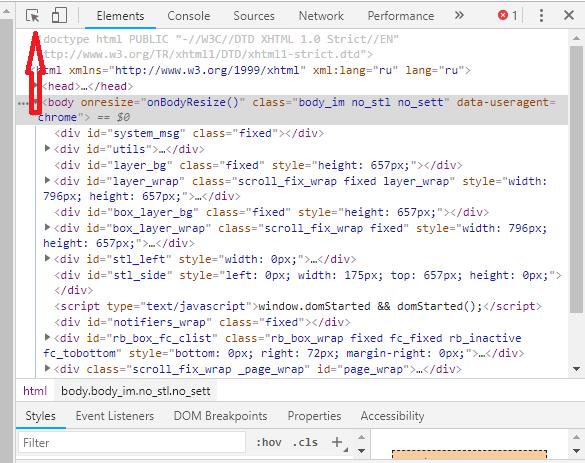
- Выделить область нужного голосового сообщения.
- После этого высветится соответствующий скрипт в панели.
- В выделенной области в панели необходимо найти строчку с расширением «.mp3» и скопировать ее.
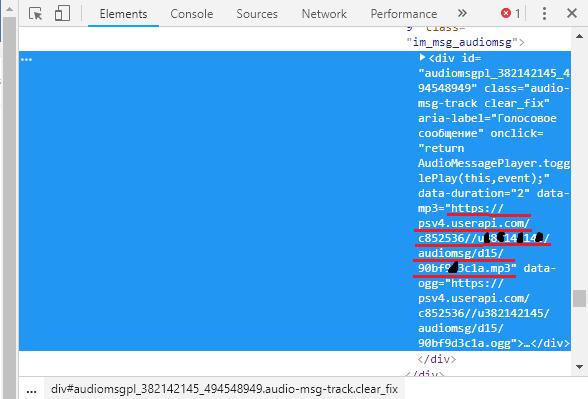
- В браузере ввести скопированную ссылку и перейти на страницу.
- На кнопке паузы и воспроизведения аудио нажать правой кнопкой мыши и выбрать «Сохранить аудио как…». Далее указать путь сохранения.
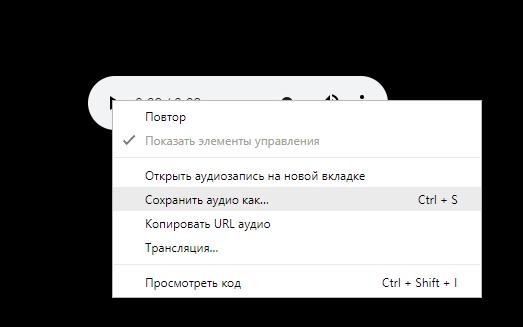
Этот способ, как сохранять голосовые сообщения в ВК, подходит только для компьютеров.
Для телефонов же есть более удобный способ скачивания аудиосообщений. Есть такой удобный сервис под названием Voiceload, который как раз и предназначен для подобных операций. Необходимо в сети «ВКонтакте» найти одноименную официальную группу с этим ботом. Там есть ссылка на диалог, в который нужно переслать необходимое голосовое сообщение. После пересылки бот отправит ссылку на сайт, где можно будет запросто сохранить аудиофайл. Этот способ является универсальным и подойдет как для смартфонов, так и для компьютеров.
Теперь можно утвердительно ответить на вопрос, можно ли сохранить голосовое сообщение в «ВК».
Почему может не работать
Иногда описанная функция может не работать:
- В веб-версии для ПК не определено устройство ввода звука. Проверьте подключение микрофона или веб-камеры, а при всплывающем в браузере окне с выбором устройства укажите то, что подключено в данный момент.
- При посещении мобильной версии сайта ВК () без приложения. В таком варианте сервис не может работать с микрофоном телефона в реальном времени. Скачайте и установите официальное приложение ( и ) чтобы наслаждаться полным функционалом ВКонтакте.
Судя по отзывам пользователей, в остальных случаях проблем с этой опцией не наблюдается. Общайтесь с друзьями так, как вам удобно.
Голосовые сообщения на компьютере
На ПК или ноутбуках эта функция самая распространенная, так как изначально «ВКонтакте» появилась на компьютере. Как записать и отправить голосовое сообщение?
- Зайти в свой аккаунт.
- Выбрать вкладку «Сообщения» и кликнуть на нужный диалог или группу.
- Около строки для ввода текстового сообщения располагается кнопка с изображением микрофона, которая и означает запись голосового сообщения.
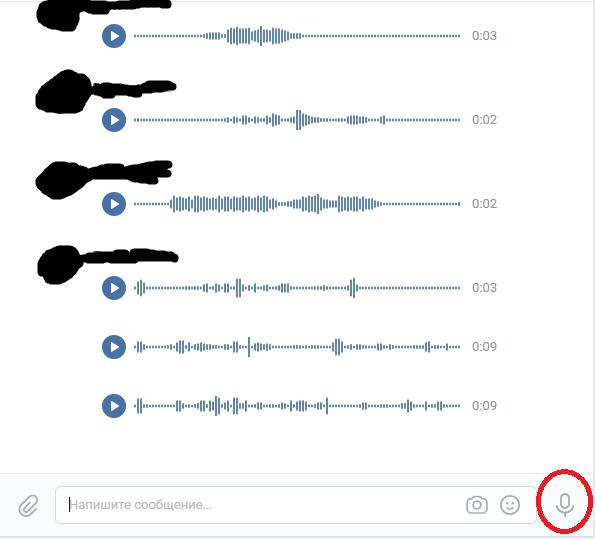
- При нажатии на кнопку начнется запись с таймером и визуализатором звука.
- После записи необходимой информации нужно нажать на кнопку «Стоп» и отправить сообщение.
Стоит отметить, что необходимо иметь либо встроенный микрофон, либо веб-камеру с ним, чтобы можно было записывать звук. В противной случае собеседник ничего не услышит в отправленном сообщении.
Есть возможность сохранить голосовое сообщение в ВК на компьютер. Однако об этом речь пойдет позже.
Инструкция как отправить с компьютера
Голосовое сообщение, является самым эффективным способом
передачи информации вашему собеседнику. Человек слышит ваш голос, чувствует
ваше настроение, эмоции. Выстраивание доверительных отношений проходит гораздо
быстрее, чем через переписку. Это совершенно новый подход, который на данный
момент нам очень нужен. А так как всё течёт и всё меняется нам надо успевать за
новыми тенденциями.
Перед отправлением голосового сообщения узнайте следующие
моменты:
- Знает
ли ваш собеседник, что такое голосовое сообщение; - Умеет
ли пользоваться; - Желание
воспользоваться новой услугой.
Процесс передачи голосового сообщения
Надо зайти на свою страницу в ВКонтакте в раздел “Друзья”
и выбирать кому мы хотим отправить своё послание. Под аватаркой нажимаем
“Написать сообщение”. Открывается окно для написания сообщения. Там будет две
надписи. Одна “Новое сообщение” – слева. Вторая – “Перейти к диалогу с именем”
– справа. Нажимаем на эту надпись, которая справа. Открывается новое окно и
внизу будет иконка “Микрофона”. Нажимаем на эту иконку и голосом наговариваем
текст. Запись идёт в виде ломаной линии слева направо. После чего нажимаем
кнопку стоп (красный квадратик). Это значит запись закончена. Чтобы прослушать запись
нужно нажать на кнопку с синим треугольником. Если запись вам не понравилась рядом
вы увидите крестик нажмите и запись будет удалена.







Действия с аудиозаписями
Далее расскажем обо всех действиях, которые можно совершить с музыкой в ВК — загрузка в саму соц сеть, добавление на свою страницу в соответствующий раздел, добавление в группу.
#1 Как загрузить аудио в соц. сеть?
Аудиозапись, которая соответствует всем требованиям, можно добавить в соц. сеть только с полной версии сайта (vk.com): разработчики лишили такого функционала как мобильное приложение, так и мобильный сайт.
Если возник вопрос, как с телефона загрузить музыку в ВК, тогда потребуется открыть мобильную версию сайта (m.vk.com) и в меню выбрать «Полная версия».
Чтобы добавить свою музыку, потребуется:
- Зайти на vk.com и авторизоваться.
- В левом меню выбрать свои аудиозаписи.

Над строкой поиска по аудио найти и кликнуть по пиктограмме облака со стрелкой.

Нажать «Выбрать файл».

Теперь можно загрузить песню в ВК с компьютера: надо найти в проводнике нужный аудиофайл и кликнуть «Открыть».
После загрузки трек добавится в список аудио, и при желании блок ваших аудиозаписей можно скрыть от других пользователей. Но учтите, что добавлять в ВКонтакте треки придётся по одному, софта для ускорения этого процесса в интернете не найти. Но возможна быстрая загрузка музыки с ВК, программы и расширения для браузеров делают возможным скачивание песен по одной или плейлистами.
После того как запись окажется в сети, Вы можете даже поставить песню в статус, чтоб больше людей узнало о ней.
#2 Как добавить понравившийся трек к себе в плейлист?
Интересные музыкальные записи можно найти не только в плейлисте друзей, но и в специализированных сообществах, а также на стене других пользователей и групп. Добавлять понравившиеся треки можно в несколько кликов как на ПК, так и на телефоне:
Чтобы загрузить аудиозапись в ВК с компьютера, потребуется подвести мышку к названию нужного трека и нажать на появившийся плюсик.

Чтобы загрузить аудио (музыку) в ВК с телефона (Андроид, например), надо сделать следующее:
- Включить песню.
- Затем потребуется открыть плеер (правая кнопка на нижней панели)
В плеере нажать на три точки и выбрать «Добавить в мои аудио».
#3 Как добавлять треки в своём сообществе?
Если пользователь хочет пополнить раздел «Музыка» в группе, то загрузить свою песню в ВК с телефона не получится, но можно прикрепить песню к посту на стене. Для этого потребуется:
- Открыть своё сообщество.
- Нажать «Запись».
Добавить нужную информацию, затем нажать ноту и выбрать песню из своих аудиозаписей в профиле.
Нажать на нужный файл.
Тапнуть галочку, чтобы запись появилась на стене.
Чтобы загрузить новый трек сразу в сообщество, потребуется:
Открыть сообщество и перейти в раздел «Управление».

В меню «Разделы» возле «Аудиозаписи» должен стоять статус «Открытые» или «Ограниченные».

Если стоит статус «Выключены», тогда поставить один из нужных и нажать «Сохранить».

Затем вернуться на страницу сообщества.

В правом меню внизу найти и нажать кнопку «Аудиозаписи».

Кликнуть «Загрузить аудиозапись».

В проводнике найти на ПК нужный музыкальный файл и нажать «Открыть».

После загрузки музыкальная композиция появится в списке аудиозаписей сообщества.
Загрузка видео через онлайн-сервисы
Уже давно в сети появились сайты, позволяющие скачивать что-то с видеохостингов и социальных сетей, ограничивающих эту возможность по-умолчанию. Если вы выбираете подобный метод, то вам ничего не приходится устанавливать на компьютер. Просто переходим на определенную страницу, вставляем скопированную строку в ссылку и ждем результата. Специальный скрипт получит видео из источника, и позволит вам его разместить у себя в загрузках. Кроме того, на некоторых сайтах есть возможность выбора разрешения и конечного видеоформата.
GetVideo.org
Ключевым преимуществом сервиса GetVideo является все-таки лаконичность и простота интерфейса. Интересно и то, что существует как онлайн-версия, так и полноценное клиентское приложение. Вы можете отыскать подходящий раздел буквально за несколько секунд. Не придется разбираться в сложном интерфейсе, Для того чтобы скачать видео из Вконтакте, вам нужно сделать всего пару щелчков мышью. Сервис работает со всеми популярными социальными сетями и видеохостингами (вроде Вимео или Инстаграм). Еще здесь есть возможность выборочной загрузки аудиодорожек с видео.
Работает это интересным образом. Программа автоматически отделяет звук от видео, и запаковывает ее в mp3 формат. И уже готовой мелодией вы можете воспользоваться у себя на компьютере. Удобно для тех, кто так и не освоил Шазам, а какую-то неизвестную песню из видео заполучить в чистом виде очень хочется. Удобство ресурса еще и в том, что вы можете самостоятельно выбрать разрешение готового видеоролика (вплоть до 4К).
Особенности
Сервис GetVideo позволяет проверить конечный размер файла до того, как он будет скачан. В сервисе GetVideo есть ряд ключевых преимуществ:
Теперь о том, как пользоваться сервисом:
- Для начала перейдите на страницу источника видео и обязательно скопируйте ссылку из адресной строки. Сервис GetVideo поддерживает большинство популярных (в РУнете) хостингов.
- После этого вставляем ссылку в поле.
- Нажимаем кнопку «Скачать».
- Выбираем директорию сохранения файла (на этом этапе выбирается разрешение).
- Всё, загрузка началась. Если у вас какие-то проблемы с интернетом, то процесс загрузки можно приостановить.
SaveFrom.net
» target=»_blank» rel=»nofollow noopener noreferrer»>Перейти на Savefrom.net
Есть как онлайн-версия (ru.savefrom.net.), так и оффлайн-приложение. Если вам нужно быстро скачать видео с ВК бесплатно, то переходим на сайт и вставляем ссылку. Готово.
У SaveFrom есть ряд преимуществ:
- Не нужно ничего платить (сайт бесплатный).
- Есть подсказки на главной странице.
- Поддержка большого количества хостингов и социальных сетей.
- Мультиформатность.
Есть же тут и ряд недостатков. Их всего два. Первый заключается в том, что собственное клиентское приложение они рекламируют очень агрессивно. Вторая загвоздка в том, что не всегда доступно максимальное разрешение видеозаписи (даже при наличии такового в источнике).
Чтобы скачать ролик с ВК, нужно:
- Открыть официальную страницу.
- Скопировать ссылку в поле на сайте.
- Дождаться загрузки видеоролика в интерфейс.
- Нажать на «Скачать без установки».
- Готово. Выбираете подходящий видеоформат и нажимаете кнопку скачать еще раз. В правой части кнопки будет отображаться выбранное для загрузки разрешение.
SaveVK
- Для начала нужно перейти на страницу с источником, и скопировать прямую ссылку оттуда.
- После этого переходим на сайт и вставляем ссылку в главное поле. Страница предельно простая, всего 1 поле и одна кнопка, здесь вы точно не запутаетесь.
- После вставки ссылки в поле нужно нажать на клавишу «Получить Видеофайл». Здесь вам предложат выбрать формат и разрешение. Если вы хотите видео хорошего качества, то правильнее будет скачать видео с ВК бесплатно в расширении 720 или 1080p. Это соответствует HD и Full HD соответственно.
Обычно через пару секунд начинается загрузка в браузере. Сохраненное видео вы можете найти в соответствующей папке, просто кликните на раздел с загрузками и найдите видео там.
VK Загрузчик
Еще один сервис для того, чтобы скачать видео с ВК онлайн. Простой интерфейс, приятное глазу оформление и высокая скорость загрузки, можно использовать как на планшете, так и на персональном компьютере. Принцип работы загрузчика предельно прост:
- Вставляем ссылку в поле.
- Выбираем нужный формат.
- Скачиваем файл.
Сервис работает как с обычным MP4 так и префиксом HD.
Как голосовое сообщение из Вконтакте скачать на компьютер
Скачать голосовое сообщение из диалога Вконтакте можно, исследовав код страницы самого браузера. Покажу, как это сделать, на примере двух популярных среди пользователей веб-обозревателей: Google Chrome и Mozilla Firefox.
Используя браузер Google Chrome
Если у Вас установлен Chrome, тогда откройте его, зайдите на свою страничку Вконтакте и найдите диалог, с которого нужно скачать голосовое сообщение.
Затем нажмите по сообщению правой кнопкой мышки и выберите из контекстного меню пункт «Просмотреть код».
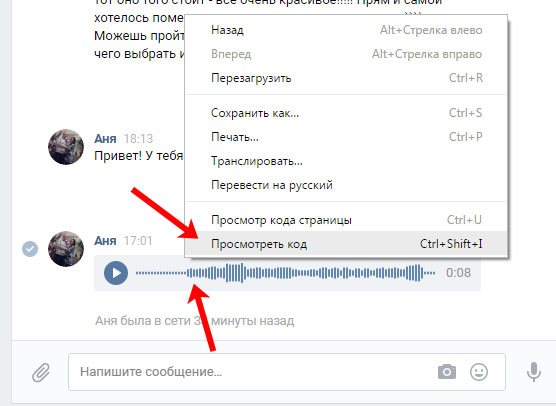
В коде нужно найти ссылку, по которой можно скачать данное голосовое сообщение.
Воспользуемся для этого поиском. Чтобы открыть строку поиска, нажмите комбинацию клавиш Ctrl+F. Дальше введите в появившейся строке формат нашего голосового сообщения: .mp3, и нажмите «Enter».
Результат поиска будет выделен желтым цветом.
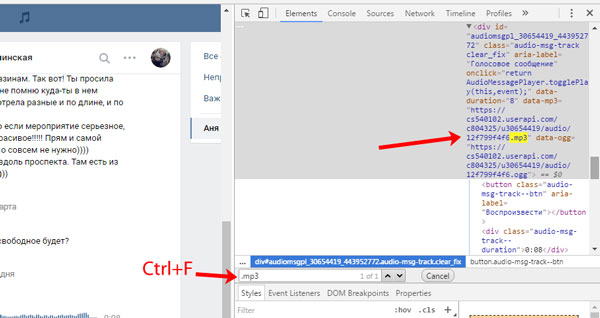
Кликните по найденной ссылке правой кнопкой мыши и выберите из контекстного меню «Edit as HTML».
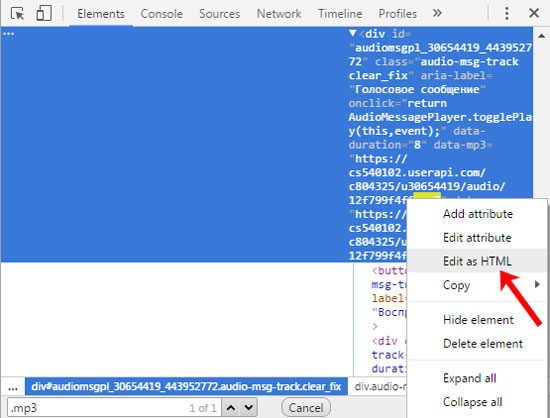
Ссылка, которая нам нужна, будет начинаться с «https» и заканчиваться «.mp3». Выделите ее полностью и скопируйте, используя клавиши Ctrl+C.
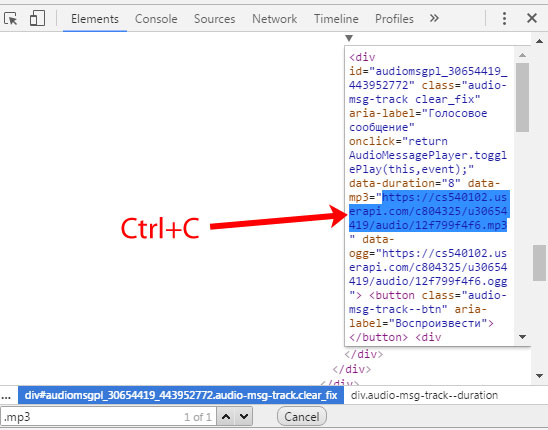
Откройте новую вкладку в браузере и в строку поиска вставьте скопированную ссылку. Нажмите «Enter».
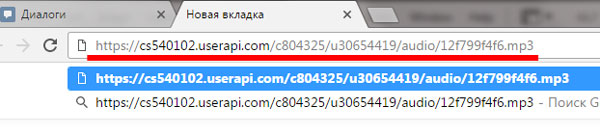
После этого на странице появится строка проигрывателя. Прослушайте запись, чтобы убедиться, что это именно нужное Вам голосовое сообщение.
Чтобы его скачать, можете нажать на стрелочку справа – оно автоматически сохранится в ту папку, куда сохраняются все загруженные с браузера файлы. А можно нажать правой кнопкой мыши по записи, и выбрать из контекстного меню «Сохранить видео как…».
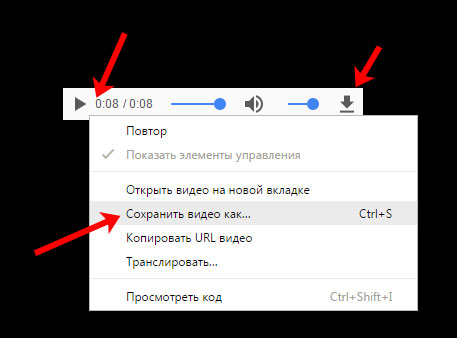
Теперь укажите, куда сохранить запись, и измените ее имя. В поле «Тип файла» должен быть выбран «.mp3». Нажмите «Сохранить».
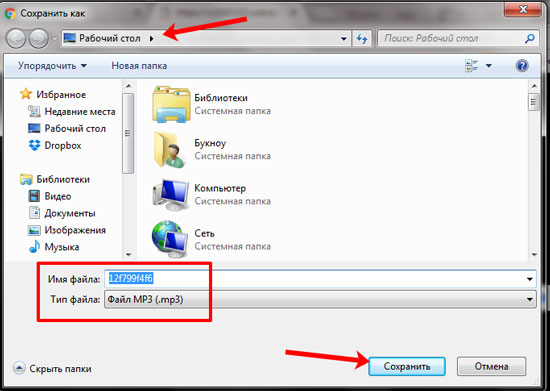
Голосовое сообщение будет сохранено на Ваш компьютер или ноутбук.
С помощью Mozilla Firefox
Если Вы используете браузер Mozilla Firefox, тогда скачать присланное голосовое сообщение из вк можно следующим образом.
Открываем диалог с сообщением и нажимаем по ней правой кнопкой мыши. В контекстном меню кликните по пункту «Исследовать элемент».
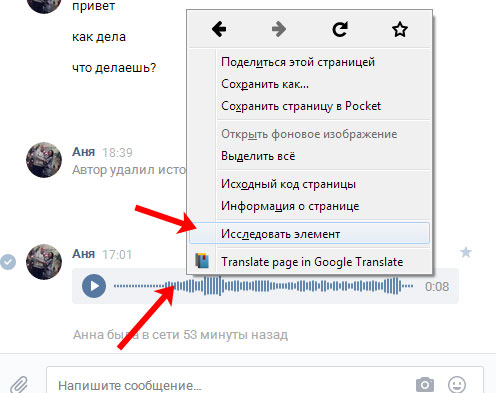
Внизу окна браузера откроется код выбранного элемента. В строку поиска введите «.mp3» и нажмите «Enter».
В коде выделится фрагмент, в котором есть искомое Вами расширение.
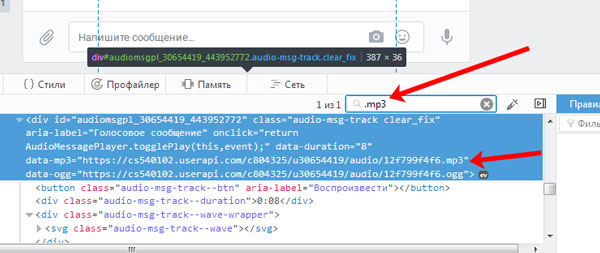
Нам нужна ссылка, начало которой «https», а конец «.mp3». Чтобы выделить ее, кликните по ней два раза левой кнопкой мышки. Затем скопируйте ссылку.
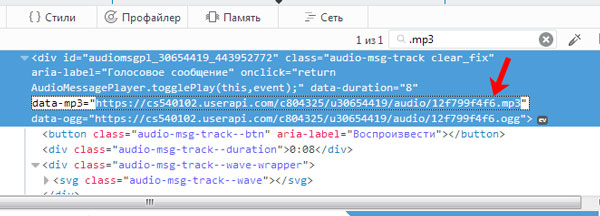
Откройте новую вкладку и вставьте скопированную ссылку в адресную строку браузера. Нажмите «Enter».
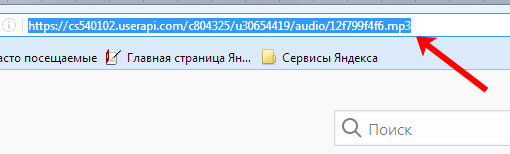
После этого откроется окно с проигрывателем. Кликните по записи правой кнопкой мыши и выберите из меню «Сохранить аудио как…».
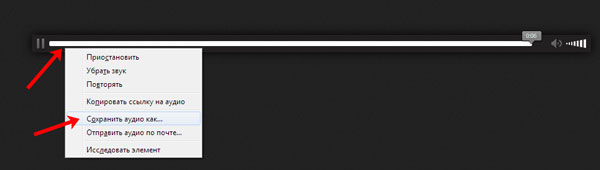
Укажите место для сохранения на компьютере, поменяйте название, и убедитесь, что выбран «Тип файла» .mp3. Затем нажмите «Сохранить».
Голосовое сообщение из контакта будет сохранено.